Computers communiceren met internet door gegevens te verzenden en te ontvangen via een netwerkverbinding zoals Ethernet of draadloos. Verschillende soorten communicatie, zoals voor websites, chat of e-mail, worden uitgewisseld via aangewezen poorten, elk met een eigen nummer. Websitegegevens kunnen bijvoorbeeld worden uitgewisseld op poort 1031 en e-mailgegevens op poort 25. Het hulpprogramma voor netwerkstatistieken van Windows 8 somt poortinformatie op een bepaalde computer op, zodat u een poortnummer kunt vinden en kunt bepalen welk type gegevens de computer via de poort uitwisselt.
Plekken om te kijken
Stap 1

Poortnummers zijn vaak te vinden in online documentatie zoals deze voor Microsoft SQL.
Controleer de documentatie van uw programma om erachter te komen op welke poort het draait.
Video van de dag
Stap 2

Op de IANA-website wordt ook per poort weergegeven welke protocollen worden gebruikt.
Controleer de lijst "Service Name and Transport Protocol Port Number Registry" op de IANA-website om te zien op welk poortnummer de service of het protocol draait.
Stap 3
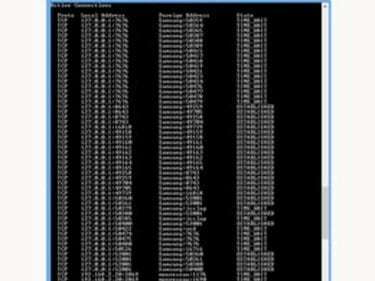
Netstat actieve verbindingen.
Gebruik Netstat. Klik op de Start-knop. Typ "cmd" in het zoekvak. Houd "Shift" en "Ctrl" op het toetsenbord ingedrukt en druk vervolgens op "Enter".
Klik op "Ja" in het dialoogvenster. Typ het volgende in het opdrachtpromptvenster:
netstat -b -a
Bekijk de lijst om de poort te vinden die is gekoppeld aan het programma of de service waarvoor u het poortnummer wilt. Voor het gebruik van de "-b"-optie van netstat moet u beheerdersrechten hebben voor uw Windows 8-gebruikersaccount.
Gebruik Netstat zonder beheerdersrechten
Stap 1

Taakbeheerlijst met PID-nummers.
Druk tegelijkertijd op "Ctrl", "Shift" en "Esc" op uw toetsenbord om Taakbeheer te openen.
Stap 2
Klik met de rechtermuisknop in de kolomkop om een pop-uplijst met kolomnamen weer te geven. Selecteer "PID" in de lijst om de proces-ID weer te geven.
Stap 3
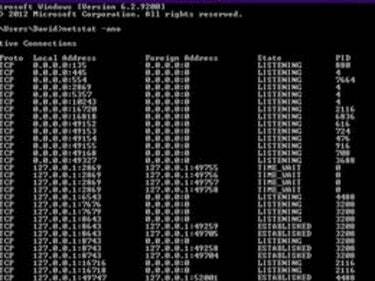
De "netstat -ano" lijst met PID-nummers.
Typ "cmd" in het zoekvak van het menu Start. Druk op Enter." Typ "netstat -ano" bij de opdrachtprompt. Zoek de PID die u eerder hebt genoteerd en kijk welke poort deze gebruikt.


